萬盛學電腦網 >> 圖文處理 >> Photoshop教程 >> ps調色教程 >> PhotoShop調整清新荷塘婚紗照教程
PhotoShop調整清新荷塘婚紗照教程
效果圖:

三聯推薦:photoshop7.0迷你版免費下載 | Photoshop CS5 中文免費下載 | photoshop免費下載
原圖:

1.復制一層,新建曲線調整圖層,設置如下:
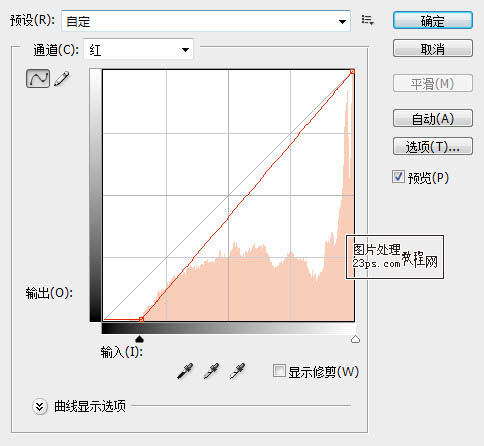
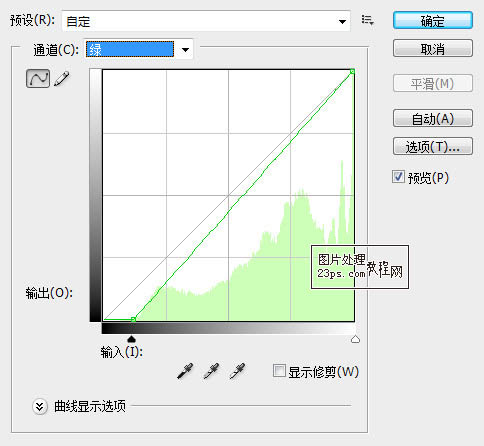
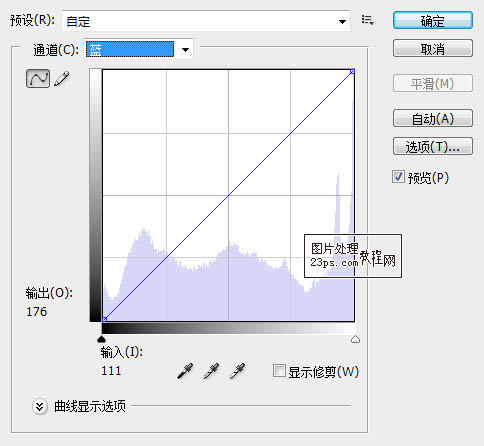
效果:

2.新建可選顏色調整圖層,設置如下:
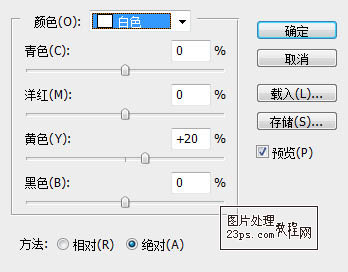
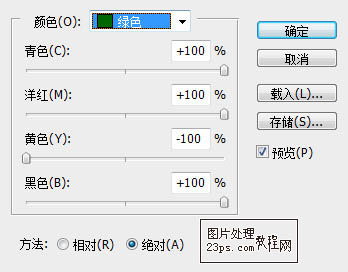
3.轉到道面板,按著ctrl鍵點擊RGB通道,得到高光選區,羽化5個像素,反選,新建曲線調整圖層,提亮畫面。

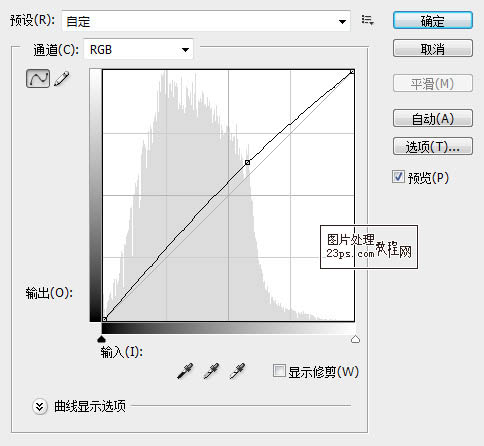
效果:

4.新建純色調整圖層,圖層混合模式:排除,不透明度:15 顏色數值如下:

效果:

5.蓋印圖層,濾鏡-渲染-鏡頭光暈,數值如下:
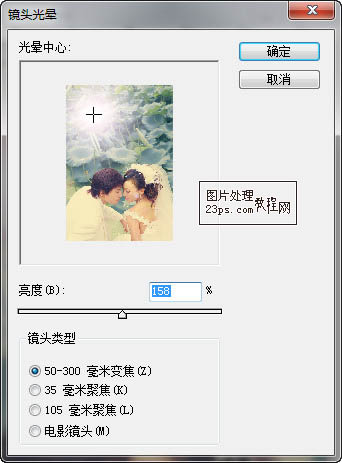
效果:

添加小字,完成。

ps調色教程排行
軟件知識推薦
相關文章
copyright © 萬盛學電腦網 all rights reserved



